Playstation Portable atau PSP adalah salah satu produk dari Sony yang berfungsi sebagai mesin untuk bermain game. Yang unik dari mesin ini adalah bentuknya yang portable sehingga mudah untuk dibawa ke mana – mana. Bagaimana jika kita tidak mempunyai PSP dan ingin memainkan gamenya? Ada cara main game PSP di macOS. Saya adalah pengguna macOS yang memang tidak diperuntukan untuk bermain game tetapi saya ingin.
Rata – rata emulator itu tersedia hanya untuk di sistem operasi Windows. Bagaimana dengan macOS? Akhirnya saya menemukan sebuah emulator game PSP yang bernama OpenEmu. Ini adalah sebuah kabar gembira untuk saya dan juga kabar yang agak menyedihkan. Mengapa? Karena OpenEmu hanya mendukung macOS terbaru yaitu macOS Mojave. Bagaimana dengan saya yang menggunakan macOS Sierra? Tenang, semua itu ada pasti ada jalan keluarnya. Tenyata untuk kita yang menggunakan macOS Sierra bisa download versi terdahulu dari OpenEmu yaitu 2.0.9.1.
Bagaimana sudah tenang sekarang?
Cara main game psp di macOS
Ada beberapa langkah untuk memainkan game PSP menggunakan OpenEmu di macOS. Berikut ini adalah langkah-langkah yang harus teman – teman ikuti.
Download terlebih dahulu aplikasi OpenEmu dari website resminya. dan untuk macOS 10.12.6 atau Sierra, bisa download Open Emu 2.0.9.1.
- Setelah selesai di download sekarang kita extract hasilnya dan akan kita dapatkan sebuah aplikasi bernama OpenEmu.
- Sekarang kita klik 2 kali untuk membuka OpenEmu dan akan terbukalah aplikas tersebut dan mempunyai tampilan seperti dibawah ini.
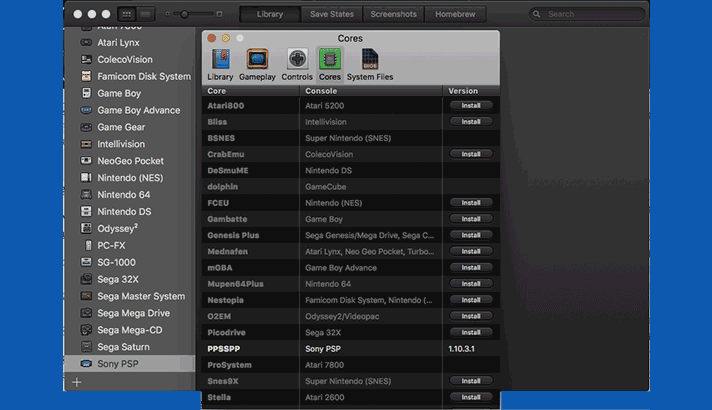
- Waktunya kita install add-on untuk PSP, bagaimana caranya? Klik install pada add-on PPSSPS, karena saya sudah install jadi tidak ada tombol installnya. Tunggu hingga proses download selesai dan siap untuk main game PSP di macOS.
- Setelah add-on tersebut selesai terinstall, sekarang kita arahkan kursor kita ke arah Sony PSP dan bisa mulai untuk memasukkan game ke aplikasi OpenEmu ini. Untuk memasukkan game bisa langsung drag and drop saja. Lalu dimana saya bisa mengambil game PSP? Teman – teman bisa cari saja di Google dan banyak yang menyediakan, saya tidak akan membahas hal tersebut.
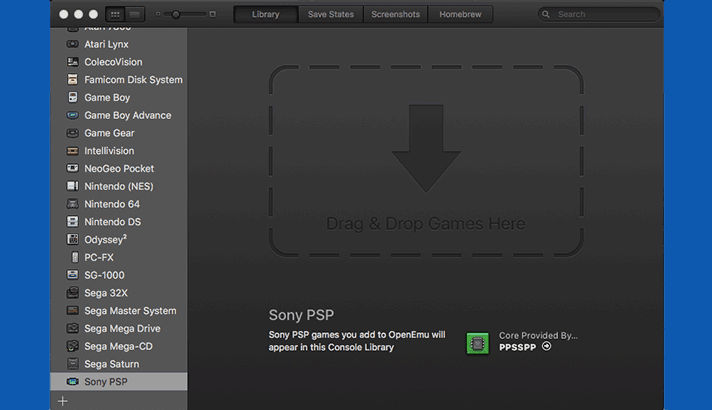
- Setelah selesai terinstall game dan sekarang kita bisa klik 2 kali untuk mulai memainkannya.
Setting game-pad
Pada keadaan biasanya, kita menggunakan game pad ketika bermain PSP. Bagaimana dengan main game PSP di macOS? Kita bisa juga menggunakan game-pad yang kita punya dan melakukan setting supaya nyaman untuk bermain game PSP.
- Buka menu pengaturan di OpenEmu lalu pilih Preference.

- Lalu pilih Control dan disini kita akan melakukan pengaturan untuk controller PSPnya. Mau menggunakan keyboard atau game-pad itu bebas, yang penting bisa happy waktu main PSP di macOS.
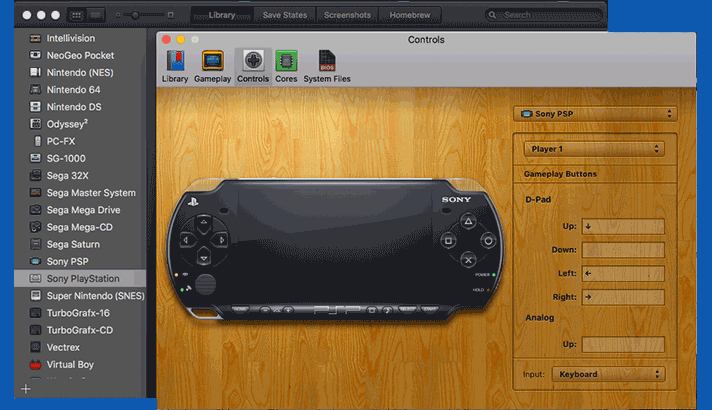
- Sekarang sudah kita sudah buka pengaturan controllernya dan bisa melakukan pengaturan tombol – tombolnya. Tombol apa saja yang bisa diatur? Semua tombol seperti panah atas bawah kanan dan kiri lalu tombol X O Kotak dan Segitiga. Sebelum melakukan pengaturan sebaiknya dikonekkan terlebih dahulu game-pad jika mau menggunakannya.
Itu adalah cara mudah untuk tetap bisa main game psp walaupun kita menggunakan MacBook Pro dengan sistem operasi macOS. Jadi tidak ada kata tidak bisa main game walaupun menggunakan macOS.
Terima kasih sudah berkunjung ke Ikirangga Blog. Semoga artikel yang saya bagikan ini berguna untuk kia semua. Oya, teman – teman juga bisa bantu Ikirangga Blog untuk share artikel ini supaya lebih banyak lagi orang yang tahu.



